Wix Contacts: Segmenten maken en beheren
8 min
In dit artikel
- Een segment maken
- De contacten in je segmenten bekijken
- Segmenten beheren
- Een e-mailcampagne naar een segment sturen
- Veelgestelde vragen
Organiseer je contacten in groepen, segmenten genaamd, om de juiste mensen te bereiken bij het verzenden van een e-mailcampagne of het benaderen van je publiek.
Wanneer je een nieuw contact toevoegt aan je lijst, of iemand voert een actie uit op je website, zoals het aanmelden voor je nieuwsbrief, worden alle gegevens (bijv. naam, e-mail, laatst bekeken pagina) opgeslagen. Je kunt deze waardevolle informatie gebruiken om segmenten van contactpersonen te maken op basis van specifieke filters en criteria.
Maak bijvoorbeeld een segment voor alle contacten die al eerder een artikel op je website hebben gekocht, maar dat de afgelopen dertig dagen niet hebben gedaan. Je kunt deze specifieke groep dan een incentive sturen, zoals een e-mailcampagne met een speciale aanbieding of een coupon. Je kunt deze specifieke groep dan een incentive sturen, zoals een e-mailcampagne met een speciale aanbieding of een coupon.
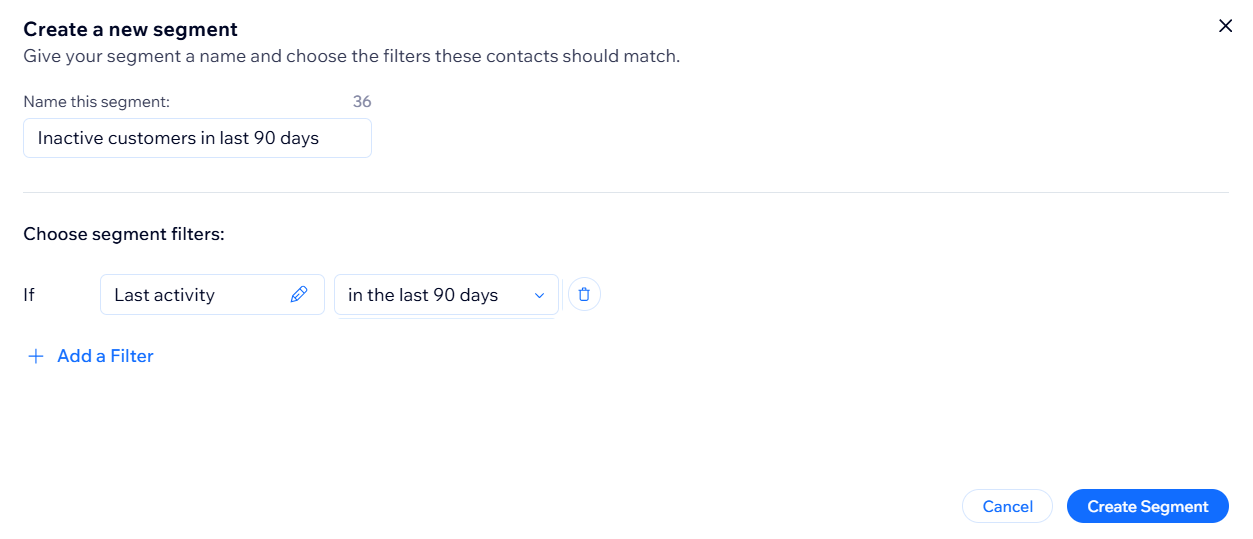
Een segment maken
Maak een segment met behulp van filters en voorwaardelijke logica. Kies eerst een filter op basis van ofwel een contactkenmerk (stad, land, e-mail) of contactactiviteiten op je website (aantal aankopen, laatste aankoop). Kies vervolgens de voorwaardelijke logica voor dit segment.
In de volgende stappen gaan we een segment aanmaken met de naam 'terugkerende klanten'. Met een webshop als voorbeeld willen we ons richten op alle contacten die aan twee criteria voldoen: 1. Zij hebben eerder een artikel in de webshop gekocht, en 2. Zij zijn de afgelopen dertig dagen actief geweest op de website, maar hebben verder niets gekocht. Met behulp van filters kunnen wij een segment maken van contacten die aan beide criteria voldoen.
Belangrijk:
De logica van de filters die je kiest, verandert op basis van het kenmerk of de activiteit. Zo zullen de voorwaarden voor 'laatst bekeken' anders zijn dan de voorwaarden voor 'laatst gekocht'.
Om een segment te maken:
- Ga naar Contacten op het dashboard van je website.
- Klik rechtsboven op Segmenten beheren.
- Klik op de dropdown naast Nieuwe maken en kies hoe je je segment wilt maken:
Handmatig
Met AI
De contacten in je segmenten bekijken
Je kunt contacten die tot een segment behoren bekijken vanaf je Segmenten-pagina. Vernieuw de segmentgegevens voordat je deze bekijkt om er zeker van te zijn dat je de meest actuele lijst met contactpersonen in een segment ziet.
Om de contacten in je segmenten te bekijken:
- Ga naar Contacten op het dashboard van je website.
- Klik bovenaan de pagina op Segmenten beheren.
- (Optioneel) Wijs het relevante segment aan en klik op het Meer acties-pictogram
 en klik op Vernieuwen.
en klik op Vernieuwen.
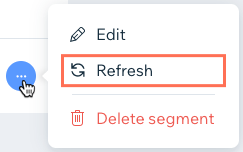
- Klik naast het segment dat je wilt bekijken op het Aantal contactpersonen-pictogram.

Tip:
Filter je contactenlijst om contacten die tot meerdere segmenten tegelijk behoren te bekijken.
Segmenten beheren
Het Segmenten-tabblad in het Contacten-dashboard toont je alle info over de segmenten die je hebt aangemaakt. Je kunt segmenten ook bewerken en verwijderen. Onder Jouw segmenten bekijk je de datum en tijd waarop een segment voor het laatst is bijgewerkt, evenals het aantal contactpersonen die overeenkomen met het segment
Om je segmenten te beheren:
- Ga naar Contacten op het dashboard van je website.
- Klik bovenaan de pagina op Segmenten beheren.
- Wijs het segment dat je wilt beheren aan en klik op het Meer acties-pictogram
 .
. - Beheer je segment met de beschikbare opties:
- E-mailcampagne versturen: Verstuur een gerichte e-mailmarketingcampagne naar dit segment. Dit telt als een van je maandelijkse campagnes in je toelage.
Bekijk het volgende onderdeel voor meer informatie over het verzenden van e-mailcampagnes naar een segment.
Let op: Als je deze optie niet kunt selecteren, heb je nog geen contacten die aan de filtercriteria voldoen. - Automatisering maken: Maak een automatisering om een actie voor dit segment te activeren.
- Contacten exporteren: Exporteer dit segment om een back-up te maken van de contactenlijst of om het segment naar een ander platform te kopiëren.
- Dupliceren: Maak een kopie van het segment. Je kunt het segment hernoemen of nieuwe filters toevoegen om de criteria te wijzigen. Wanneer je klaar bent met bewerken, klik je op Segment maken.
- Bewerken: Werk de naam en filters van het segment bij.Je kunt ook een nieuw filter toevoegen om het segment specifieker te maken.Als je klaar bent met bewerken klik je op Segment opslaan.
- Vernieuwen: Vernieuw de filters van een segment zodat alle nieuwe contacten die aan de criteria voldoen in het segment worden opgenomen. Je kunt ook de datumverandering zien naast Laatst bijgewerkt.
- Verwijderen: Verwijder een segment uit de lijst. De contacten worden nog steeds opgeslagen in je contactenlijst, maar de filters worden verwijderd.Klik op Segment verwijderen om te bevestigen.
- E-mailcampagne versturen: Verstuur een gerichte e-mailmarketingcampagne naar dit segment. Dit telt als een van je maandelijkse campagnes in je toelage.
Een e-mailcampagne naar een segment sturen
Zodra je een segment hebt gemaakt, stuur je een e-mailmarketingcampagne naar die groep om hen aan te moedigen een specifieke actie uit te voeren. Dit telt mee voor je maandelijkse e-mailmarketingslimiet (zowel campagnelimieten als e-maillimieten).
Om een e-mailcampagne te sturen naar een segment:
- Ga naar Contacten op het dashboard van je website.
- Klik bovenaan de pagina op Segmenten beheren.
- Wijs het segment dat je wilt beheren aan en klik op het Meer acties-pictogram
 .
. - Klik op E-mailcampagne versturen.
Let op: Als er momenteel geen contacten aan de filters van een segment voldoen, kun je geen campagne versturen.
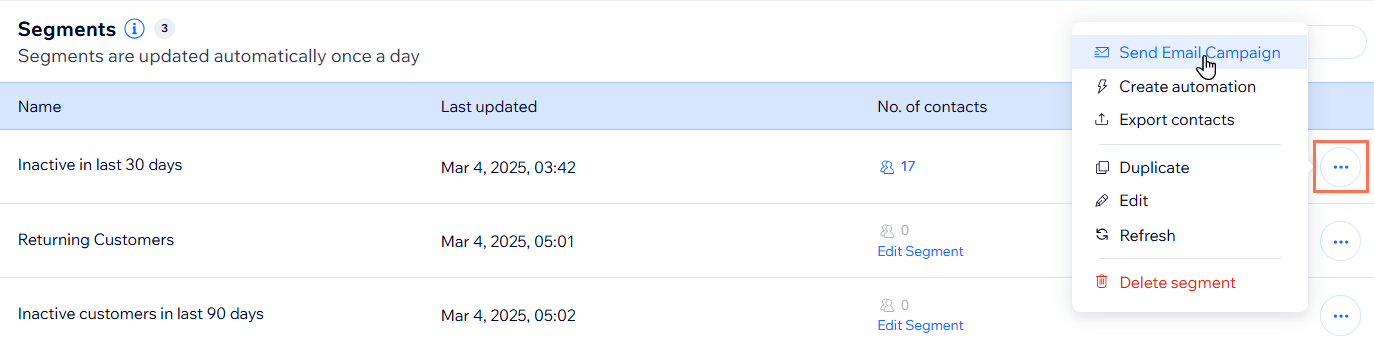
- Voeg elementen toe aan je campagne, zoals tekst, afbeeldingen, knoppen en meer. Lees hoe je elementen aan je campagne toevoegt.
- Klik rechtsboven op Volgende.
- (Optioneel) Voeg andere ontvangers of contacten toe in het Aan:-veld en klik op Volgende.
Let op: Het segment dat je in stap 2 hebt geselecteerd, wordt automatisch opgenomen in het Aan:-veld. - Bewerk de afzendergegevens van je campagne, waaronder de onderwerpregel, de 'Van-naam' en de antwoord-e-mail.
- Klik op Nu versturen om je campagne naar het segment te versturen.Tip: Je kunt ook een test-e-mail sturen om te zien hoe de campagne overkomt, of op Inplannen klikken om je campagne in te plannen.
Veelgestelde vragen
Klik op een vraag hieronder om meer te lezen over het maken en beheren van contactsegmenten.
Hoe vaak worden segmenten bijgewerkt?
Hoe voeg ik nieuwe contacten toe aan een bestaand segment?
Kan ik een segment maken dat bepaalde contacten uitsluit?
Wat gebeurt er als een contactpersoon niet langer voldoet aan de criteria voor een segment?



